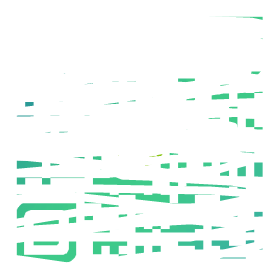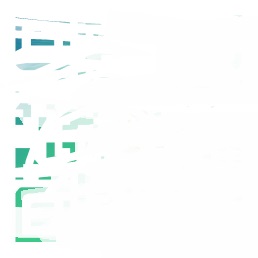【中字】在Photoshop里将你的照片调出「赛博朋克」的酷炫效果!「PS详细教程」

 咸菜豆腐汤泡饭:
咸菜豆腐汤泡饭:
1,调颜色,饱和度高,压暗阴影强化对比度,强调五颜六色。2,做一些发光字,方法很多,图层效果外发光。3,做一些雾气效果(柔边画笔)
【回复】要用photoshop不要用ps. ps太low. 了[画风突变]
【回复】回复 @冷冷静静的自己 :一般用PS,当然Photoshop也可以[微笑]
【回复】提高亮度的图层效果是滤色,线性减淡 Francisco丶:
Francisco丶:
7.选择“钢笔工具”,描出场景中标志的轮廓线,单击并拖动点以形成曲线,然后ALT+单击,结束点以移除贝塞尔手柄,从而继续连接新的线条
CTRL+单击,继续描绘新的轮廓线。直到所有的轮廓线描绘。暂时切换回“画笔”工具,设置其白色笔端,“硬度”值100%,“流量”值100%,在“画笔设置”里设置“间距”值为0,根据标志灯管的大致尺寸,设置画笔尺寸值。
切回“钢笔”工具,按住CTRL,同时选择所有的轮廓线,新建图层,然后点击右键,选择“绘制路径”,右击屏幕,工具栏中选择“画笔”,并取消“模拟压力”的勾选。
双击图层,先选择“颜色叠加”,选取标志牌本身的颜色进行叠加。
再选择“内发光”,内发光的叠加模式选择“线性减淡”,同时设置白色作为填充色,
设置过程中,”不透明度”调到最大。
在“图素”框中,设置“源”为居中,并修改尺寸值,让叠加的蓝色在边缘褪去,调整不透明度来平衡总体亮度。
添加“外发光”效果,混合模式为“线性减淡”,(为了迎合霓虹色彩)修改发光颜色为蓝色,调整大小值从而有照亮标志牌的感觉。【尺寸值45px——本视频】
设置“投影”效果,使用蓝色色调,设置“线性减淡”的叠加模式,“距离”值调成0。“尺寸”值调大至超过100Px,(制造出更逼真的霓虹发光效果)
8.其他类似的部分用相同的手法处理。
添加相同霓虹效果:右键点击已经修改过的图层,选择“拷贝图层风格”,在应用的图层上粘贴
9.处理电线: 添加图层蒙版,使用“线条”工具描出电缆的适当宽度。可以改变图层样式的颜色,调出不同颜色的霓虹灯。
10.全选所有霓虹图层,设置分组,CTRL+G。添加一个新图层,制作另一个视觉效果。
11.下载并安装一组烟雾笔刷,用低流量值的白色笔刷,在画布上添加迷雾效果。
添加图层蒙版,用相同的但是黑色的笔刷,擦除部分烟雾,使其不那么厚。
混合模式设置为“线性减淡”,并减少填充量以减少鲜艳度,调低一点不透明度 Francisco丶:
Francisco丶:
1.照片导入,复制一层,转换为智能对象。
2.滤镜选择 Camera Raw滤镜
色温和色调滑块可以调整主色调 (调成粉色和蓝色,数值自行判断)
大幅调低”高光”值,调高“阴影”值
适当提高“白色”提升灯光亮度 (因为高光降低会让灯光亮度减弱)
降低清晰度(-8~-10) 营造灯光效果
提高“去除薄雾”值到+30 (弥补高光、阴影造成的对比度损失)
3.菜单顶部选择“色调分离”,调整它 继续强化“粉蓝”色调。
将“饱和度”值拉到最大,然后调整“色相”找到期望值,再将“饱和度”调到合适位置。
高光部分,粉紫色,饱和度30%。 阴影部分,深蓝色,饱和度20%。
在“FX”选项中,设置“裁剪后晕影”,数量值-50,以及添加少许羽化值,从而边缘逐渐淡出。 主色调调好了。
4.添加一个色阶调整图形,微调图像的色调,阴影部分的滑块拉至18-20中间调滑块调至0.65,使画面更暗。 “输出色阶”项,拉动暗部滑块稍微调亮黑场,
5.建立空白图层 ,“选择”菜单, 选择“色彩范围” 弹出框,下拉选择“高光” ,将“颜色容差”值设置为0,调整“范围”值为220,图层选区填充白色,ctrl+D 取消选区
图层框 上部,将“填充”值调成0,双击图层,在弹出框内,添加“外发光”效果,混合模式“线性减淡”(使发光效果更为生动) 先调整”不透明度”为100%,观察调整的效果。
调整“图素”框中的“大小”和“扩展”属性值,(获得灯光发出的柔和光感的效果,注意不要太亮)【图素大小25px,扩展2%,不透明度34%——本视频】
6.选择“画笔工具”,调节画笔大小【492】,“流量”调至30%-40%,在图像色彩鲜艳的部分进行采样,新建图层,在新图层上添加对应于该部分中灯光的颜色。
设置“叠加模式”为“滤色”,然后调低“不透明度”值为30%(增加环境光,营造轻微的雾效果)
【回复】Camera raw滤镜找不到。用的是 ps2016
【回复】回复 @嘟嘟嘟嘟烦烦烦 :https://www.bilibili.com/read/cv14068752?spm_id_from=333.999.0.0 老庄译言:
老庄译言:
翻片不易,如果大家觉得视频内容有帮助,求关注点赞投币啊,这能给up主注入更多动力,持续推出更多精彩内容!
【回复】回复 @Rex-y :https://www.bilibili.com/read/cv14487842?spm_id_from=333.999.0.0 我曾听闻王国覆灭_:
我曾听闻王国覆灭_:
学习了,但还是想说原片也很赛博朋克
【回复】对的,难就难在找到原片那样的地方[大笑]
【回复】回复 @老司机の喝茶 :没有霓虹灯了[委屈] 老庄译言:
老庄译言:
看完教学,再来感受一下Photoshop赛博朋克视效的极限创作!
https://www.bilibili.com/video/av65838709 平手不平手:
平手不平手:
PS里面基本上都是基础操作,重要的是使用者不是软件本身,所以实践出真知[灵魂出窍]你说一只画笔和一盒颜料会自己变成画作吗[囧]
【回复】授人以鱼不如授人以渔,好多人连免费破解版ps,pr都找不到,低调推荐一波公众号【番三克】,adobe全家桶齐活了,有需自取[妙啊][妙啊][妙啊][妙啊] 想做狂魔哥的爷爷:
想做狂魔哥的爷爷:
1.复制原图图层
2.右键点击复制层,选择“转换为智能对象”从而使之后的操作变为非破坏性,随时撤销以及修改
3.打开左上角“滤镜”菜单,选择“Camera Raw”滤镜
4.将色温与色调自行调整为蓝色与粉色 大幅度降低高光 提升阴影 适当增加白色选项
清晰度降低 去除薄雾提高,弥补降低高光提升阴影带来的对比损失
5.菜单顶部选择“色调分离” 大幅提高饱和度 调整色相 再将饱和度调整为合适的值
高光选择粉色,阴影选择蓝色 调整合适饱和度
6.菜单顶部选择FX选项,设置“裁剪后晕影”为负数,添加少许羽化值 退出滤镜
7.右下角选择色阶调整图层微调色调
阴影滑块18-20 中间滑块0.65 “输出色阶”拉动滑块调亮黑场
8.新建空白图层,然后到“选择”菜单,选择“色彩范围” 在弹出框中选择“高光”,将选择容差调整为0
调整“范围”为220 确定
9.将图层选区通过快捷键 ctrl+退格键(Backspace) 填充为白色 或者 通过“编辑”菜单,选择“填充” 完成后
到“选择”菜单,选择“取消选择”解除选区(ctrl+D)
10.在图层框上,将“填充”调整为0
11.双击图层,在弹出框中添加“外发光”效果 设置 “外发光”效果的混合模式为“线性减淡” 调整“不透明度”值为100方便观察
调整“图素”框中的“大小”和“扩展”属性 降低不透明度微调 “图素”25PX “扩展”2% “不透明度”34%
【回复】12.选择“画笔工具”调整画笔大小同时降低画笔“流量”至30%-40% 在图像色彩鲜艳的部分利用“吸管工具”采样
在新图层中添加对应该部分灯光(也可以是别的发光物体)的颜色 设置叠加模式为“滤色”,然后调低“不透明度”为30%
产生环境光,营造轻微薄雾
13.选择“钢笔工具”描出场景中标志的(内)轮廓线
shift调整45度 ctrl调整拖动两条线段之间的点的位置或者两个端点的位置 alt调整两条线段之间线段点的角度
完成所有轮廓线描绘
14.切回“画笔工具”设置白色笔端 “硬度”“流量”均设置为100% 在“画笔设置”里设置“间距”为0
切回“钢笔工具”前根据绘图尺寸设置画笔尺寸值
15.切回钢笔工具 按住"ctrl"同时通过选择工具框选择所有绘制好的轮廓线
新建图层 右键点击选择绘制路径 在工具项中选择“画笔”,取消“模拟压力”勾选
完成绘制,退格删除路径
16.双击图层 添加效果“颜色叠加”选取标志牌(绘制图像)颜色叠加
“内发光”叠加模式选择“线性减淡”同时设置白色为填充色 将“不透明度”调整为最大
“图素”框中,设置“源”为居中 修改尺寸,让蝶姐的蓝色在白色边缘褪去
调整“不透明度”平衡亮度
17.添加“外发光”效果 混合模式为“线性减淡” 迎合色彩,修改发光颜色为绘制图像的颜色 调整大小值 不可复制
18.点击“投影”使用蓝调设置“线性减淡”叠加模式 “距离”调整为0 “尺寸”调大超过100PX,营造发光效果
19.重复8-18 绘制剩余霓虹发光部分 右键点击修改过得图层,选择“拷贝图层风格”黏贴至希望应用效果的图层
20.画面被发光遮挡部分 添加图层蒙版并使用“线条”工具描绘缺失部分
21.全选霓虹图层使用ctrl+G设置分组
22.添加一个全新的图层 安装一组烟雾笔刷 使用低流量白色笔刷在画布上添加迷雾效果
添加“图层蒙版”并使用相同 黑色的笔刷擦除多余部分烟雾
混合模式设置为“线性减淡” 降低“不透明度”
23.完成 废人会飞:
废人会飞:
VX公众号搜索“创意仔仔”回复杯子可以看很多很多优秀参考,。做图没有灵感时可以去看看[doge] 火师兄:
火师兄:
谁有原图可以发给我吗?我下载不了 [喜极而泣]
【回复】回复 @江瓜子 :你的邮箱有吗
【回复】回复 @江瓜子 :你的邮箱呢 Cooper1701:
Cooper1701:
nice[打call]我用了改自己的图[滑稽][滑稽][画风突变] 超人小海:
超人小海:
基操+玩法 一层层叠上去是我们要学习的思路 以后自己的作品就可以举一反三 三连支撑[打call]
【回复】ps安装包
https://pan.baidu.com/s/1gd7mZHZrNZR9q06xinsrXA
提取码: 1s0o 阿姆芭:
阿姆芭:
技多不压身,学姐我大学毕业了学了三四年p s想担任讲师,奈何没资历阿。。又不想做那种实习生出力不讨好阿,,所以想带带免.费带带新人什么的增加点资历哈!有没?
【回复】我已经工作一年了,还可以学习吗 9kNloumbo:
9kNloumbo:
本人擅长Ai、Fw、Fl、Br、Ae、Pr、Id、Ps等软件的安装与卸载,精通CSS、JavaScript、PHP、ASP、C、C++、C#、Java、Ruby、Perl、Lisp、python、Objective-C、ActionScript、Pascal、spss、sas等单词的拼写,熟悉Windows、Linux、Mac、Android、IOS、WP8等系统的开关机。
分享一波干货
Adobe 2020 全套软件http://www.bilibili.com/【url】https://www.jianshu.com/p/229478009b0e【/url】?http://www.bilibili.com/点中间链接
【回复】PS安装包
https://pan.baidu.com/s/15liTkSc5d0GKKdFGYrETwA
提取码: 6666